Bevezetés
miután elolvasta a Minecraft Ubuntu használatával történő telepítéséről és lejátszásáról szóló cikkemet, egy olvasó megkérdezte, hogy lehetséges-e más játékokat játszani az Ubuntu használatával, mint például a “The Sims” és a “Civilization”.
korábban írtam cikkeket arról, hogyan kell a PlayOnLinux-ot használni a klasszikus Windows és DOS játékok telepítéséhez. A kérdéses felhasználónak problémái voltak egy hiányzó fájlhibával, így elgondolkodtatott azon, hogy van-e olyan probléma, amelyet meg tudok oldani.
ezért úgy döntöttem, hogy kipróbálom a “The Sims” – et, hogy megnézzem, telepíthetem-e és lejátszhatom-e egy Ubuntu-t futtató számítógépen.
az általam használt verzió a “The Sims 3”, amelyet néhány évvel ezelőtt vettem CD-n, és még nem igazán találtam időt a Lejátszásra.
telepítse a PlayOnLinux-ot

a PlayOnLinux elérhető az Ubuntu Szoftverközpontban.
nyissa meg a Szoftverközpontot az indító ikonjára kattintva, amely úgy néz ki, mint egy mappa, amelyen “A” van, vagy a billentyűzet super gombjának (Windows billentyű) megnyomásával keresse meg a “Szoftverközpont”szót.
miután megnyitotta a Szoftverközpontot, használja a jobb felső sarokban található keresőmezőt a “PlayOnLinux” megtalálásához, majd kattintson az “Install”gombra.
a terminált a PlayOnLinux telepítéséhez is használhatja. A terminálablak megnyitásának leggyorsabb módja az Ubuntuban a CTRL, az Alt és a T egyidejű megnyomása.
a terminál ablakában írja be a következőket:
sudo apt-get update & & sudo apt-get install playonlinux
Install The Sims
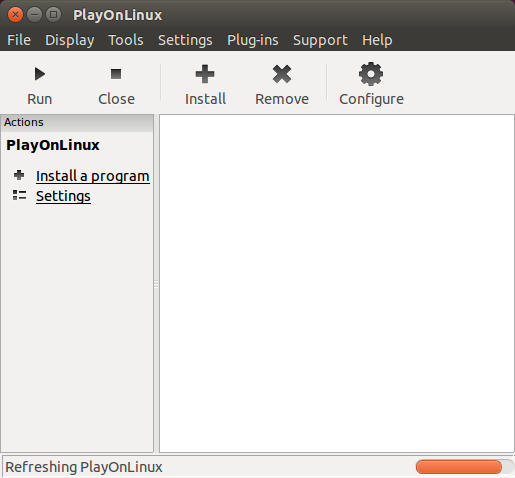
sok lépést kell követni, és sok screenshotok, de ez elég egyenesen előre.
először helyezze a CD-t a meghajtóba, és nyissa meg a PlayOnLinux-ot.
kattintson a “program telepítése”gombra.
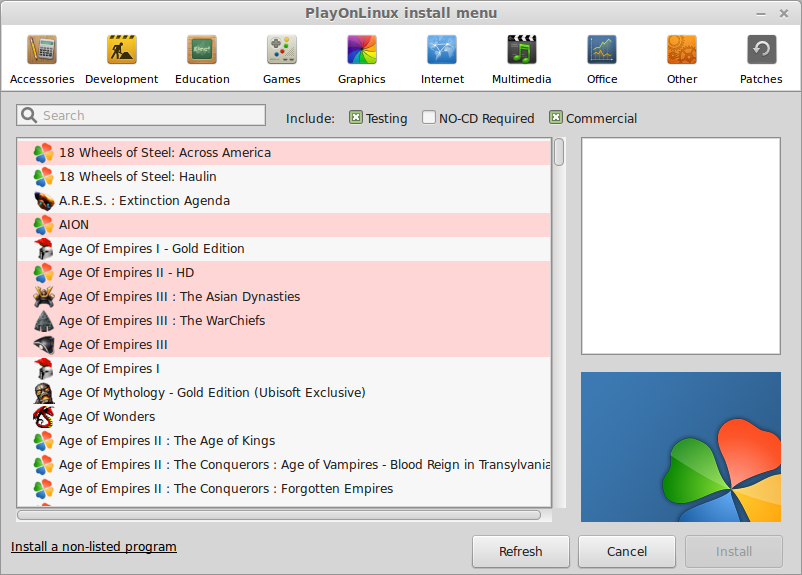
válassza ki a játékok kategóriát, majd kattintson a “nem felsorolt program telepítése” linkre.
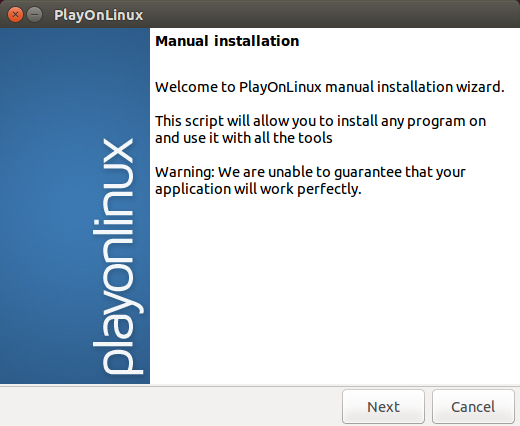
kattintson a” Tovább ” gombra az üdvözlő üzenetnél.
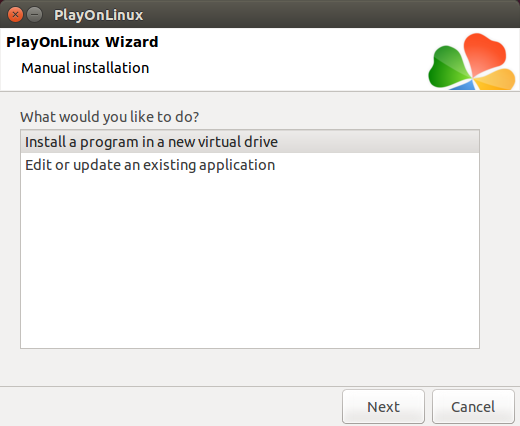
a következő képernyő megkérdezi, hogy szeretne-e programot létrehozni egy új virtuális meghajtóban, vagy szerkeszteni egy meglévőt.
általában egy meglévőt szerkesztesz, ha hibát követtél el.
kattintson a “program telepítése egy új virtuális meghajtóba”, majd a “Tovább ” gombra”
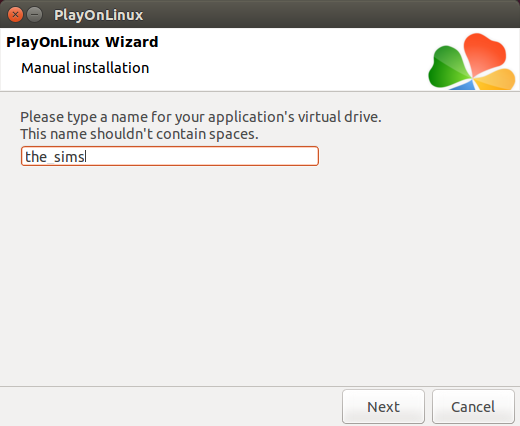
írja be az alkalmazás virtuális meghajtójának nevét. Nem tartalmazhat szóközöket. Mivel ez az útmutató a “The Sims” telepítéséről szól, érdemes lehet A “The_Sims” – et használni.
Kattintson A “Tovább”Gombra.
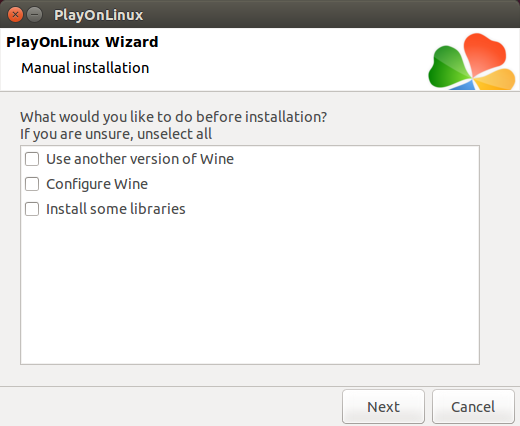
most konfigurálhatja a virtuális meghajtó különböző aspektusait. Például kiválaszthatja a WINE egy adott verzióját, vagy konfigurálhatja a WINE-t úgy, hogy a Windows egy másik verziójára alapozza magát, vagy módosítsa a képernyő felbontását. További könyvtárakat is telepíthet.
ezeket a dolgokat mindig a telepítés után hagyom.
Kattintson A “Tovább”Gombra.
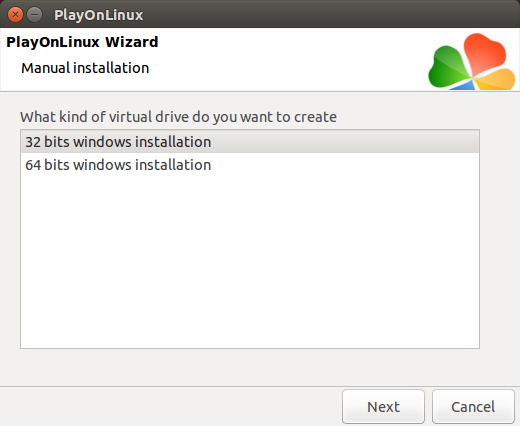
Most kiválaszthatja, hogy hozzon létre egy 32 bites vagy 64 bites telepítést.
a The Sims általam használt verziója a “The Sims 3”, amelyet 32 bites binárisként adtak ki, ezért úgy döntöttem, hogy létrehozom a 32 bites Windows telepítést.
Kattintson A “Tovább”Gombra.
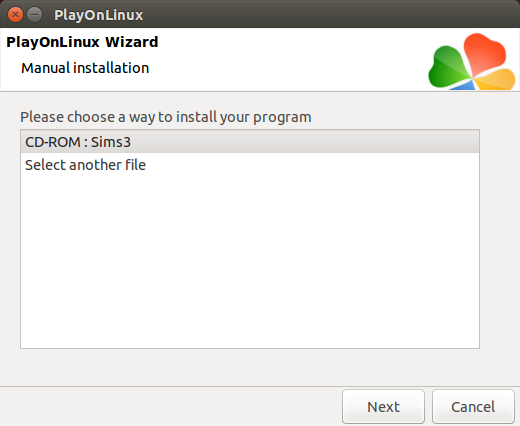
a következő lépés annak kiválasztása, hogy honnan telepít.
ha nem CD-ről telepít, kattintson a “másik fájl kiválasztása” elemre, majd keresse meg a telepítő helyét.
ha van CD-je, kattintson a CD-ROM-ra, majd kattintson a “Tovább”gombra.
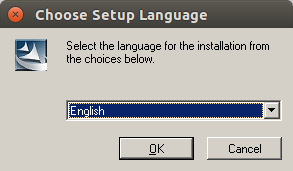
el kell kezdeni a “The Sims” telepítőjét.
válassza ki a beállítási nyelvet, majd kattintson az “OK”gombra.
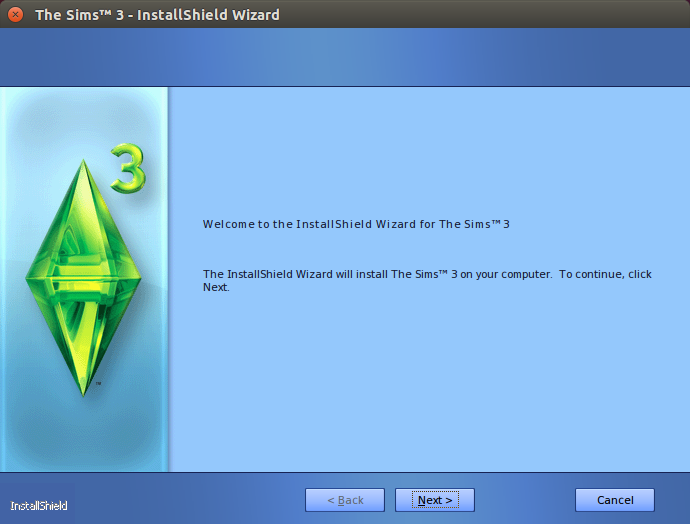
a ” The Sims installer üdvözlő képernyőn “kattintson a”Tovább” gombra.
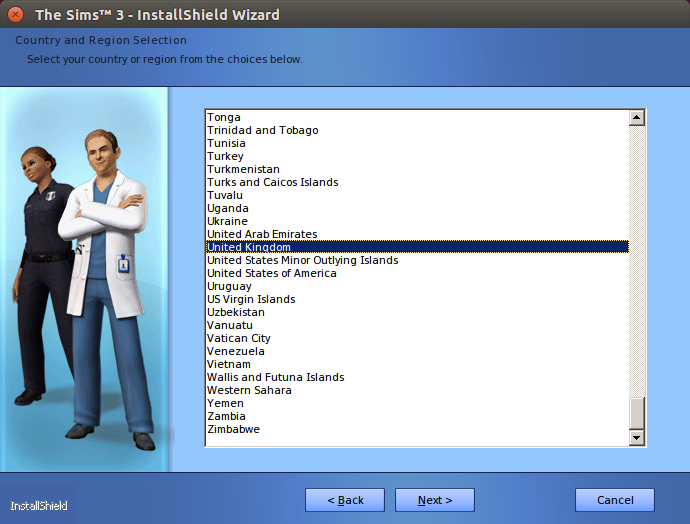
válassza ki a helyét, majd kattintson a “Tovább”gombra.
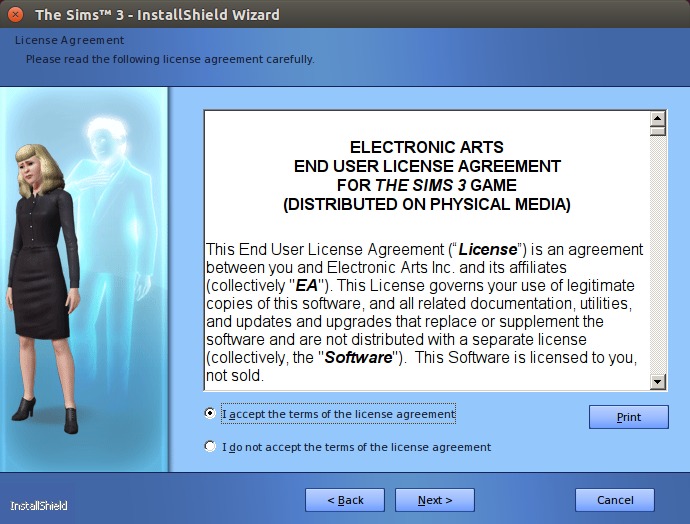
jelölje be a négyzetet a feltételek elfogadásához, majd kattintson a “Tovább”gombra.
(elolvastad őket először, bár nem te. Úgy értem, mindannyian olvassuk a feltételeket. Ezek hihetetlenül fontos elvégre).
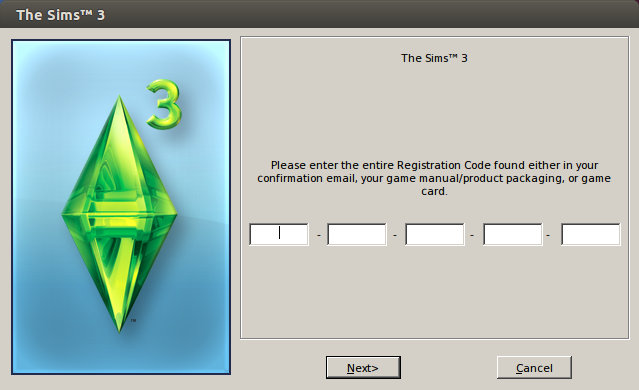
írja be a “The Sims”verziójához kapott termékkulcsot. Ha CD-t vásárolt, annak a füzet hátoldalán kell lennie a CD-tokban.
Kattintson A “Tovább”Gombra.
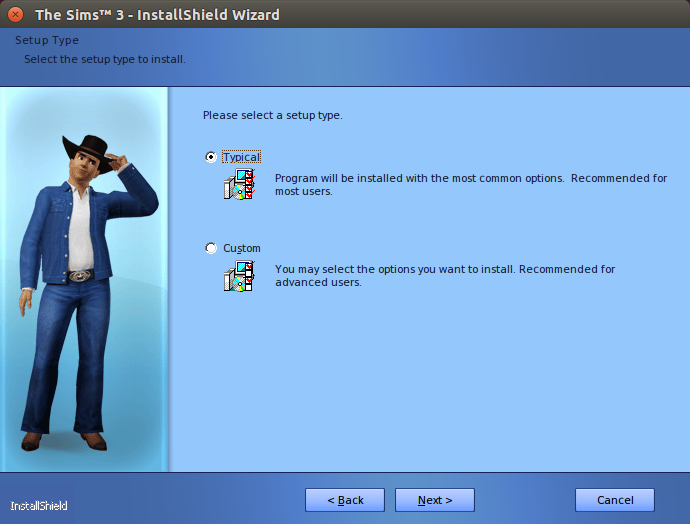
most eldöntheti, hogy tipikus telepítést vagy egyéni telepítést választ-e.
a “tipikus telepítést”választottam.
Kattintson A “Tovább”Gombra.
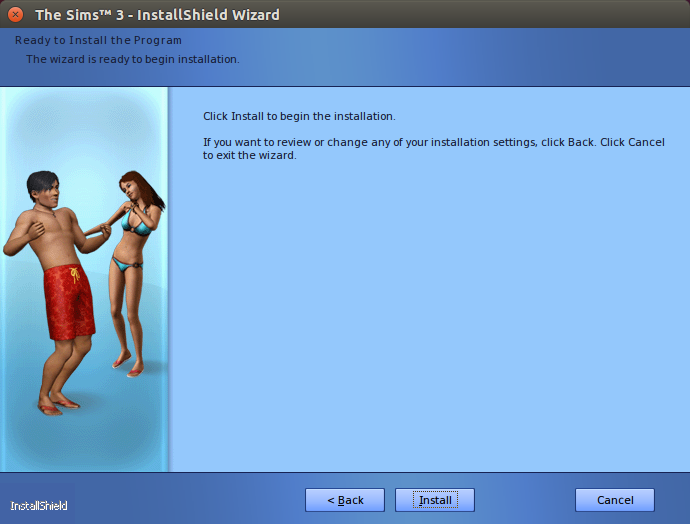
kattintson a” Telepítés ” gombra a telepítés megkezdéséhez.
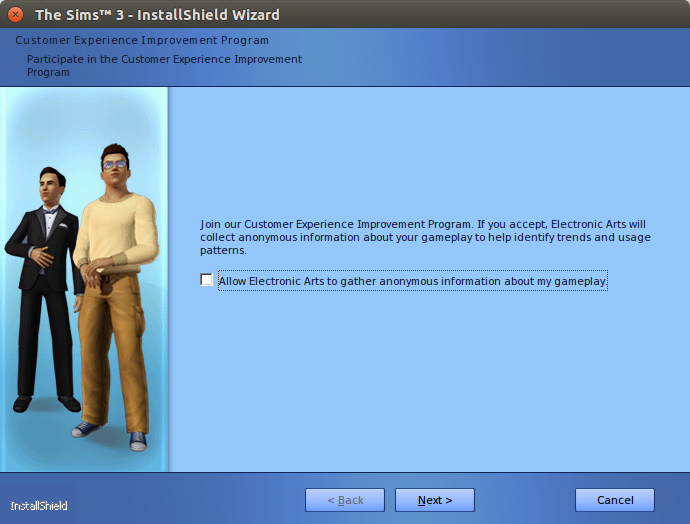
a telepítés befejezése után a rendszer megkérdezi, hogy részt kíván-e venni az ügyfélélmény-javító rendszerben.
soha nem mondok igent ezekre a dolgokra, de ha be akarja jelölni a négyzetet.
Kattintson A “Tovább”Gombra.
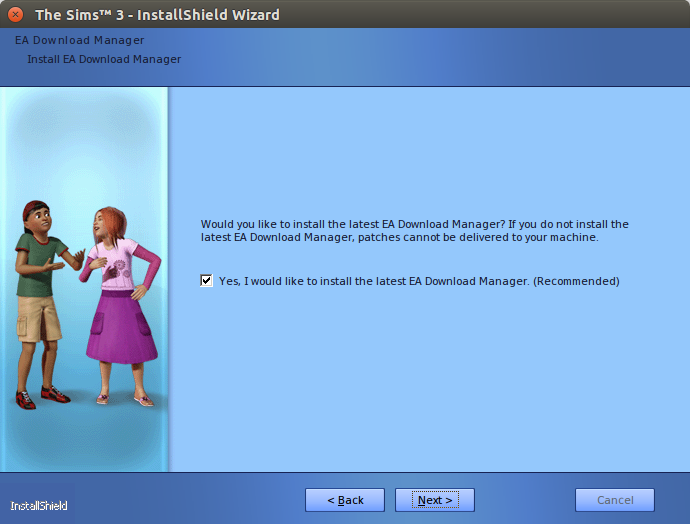
EA, kérlek, hadd játsszam a játékot!.
további kérdések. Szeretné telepíteni a legújabb letöltéskezelőt?
ismét a nemet választottam, mivel nem vagyok biztos benne, hogy ez milyen jól működne a PlayOnLinux használatával. Kattintson A “Tovább”Gombra.
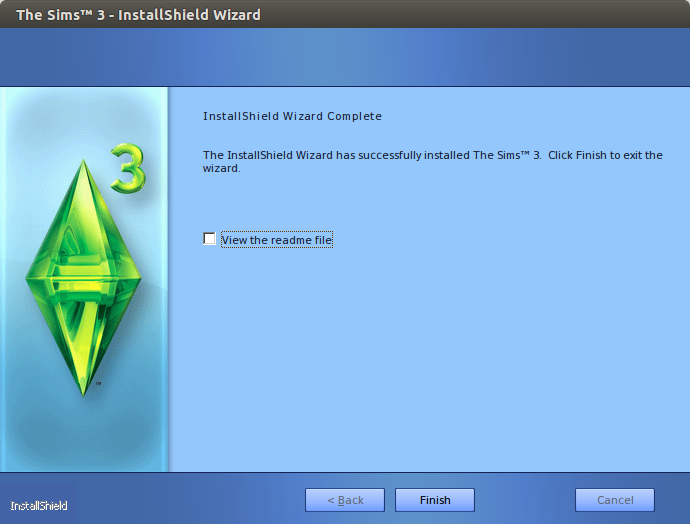
Kész. Nos, majdnem.
a Sims már telepítve van, de még van néhány lépés, mielőtt lejátszhatja.
Kattintson A “Befejezés”Gombra.
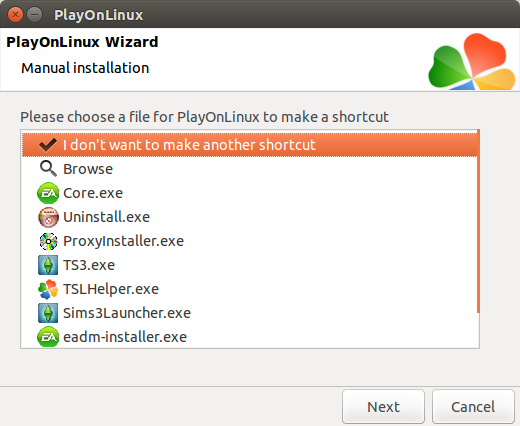
hozzon létre egy parancsikont a The Sims számára a Playonlinuxon belül és az asztalon a TS3 kiválasztásával.exe.
kattintson a “Tovább ” gombra”
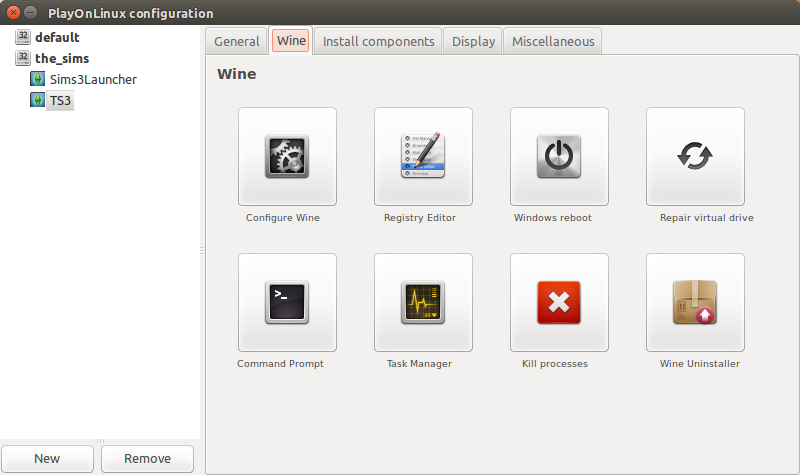
most kipróbálhatja a Simeket az asztalról vagy a Playonlinuxon belül az ikonra kattintva, de azt tapasztaltam, hogy ez elrontotta a képernyőfelbontásomat.
ha ezt a Playonlinuxon belül szeretné kijavítani, válassza az eszköztár konfiguráció menüpontját. Amikor megnyílik a konfigurációs képernyő, kattintson a “bor” fülre.
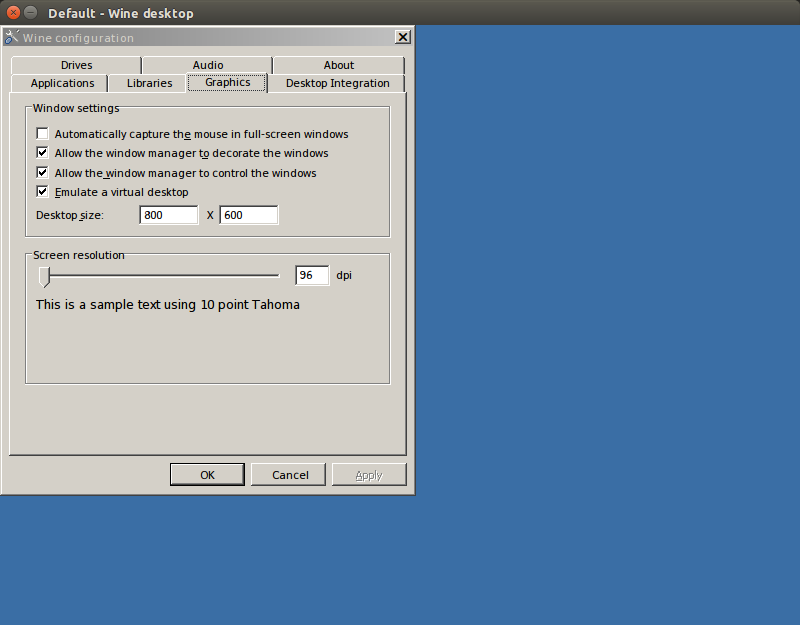
kattintson a” bor konfigurálása “opcióra, majd a” bor konfigurálása “ablak betöltésekor kattintson a” grafika ” fülre.
jelölje be a “virtuális asztal emulálása” jelölőnégyzetet, majd írja be a monitor képernyőfelbontását.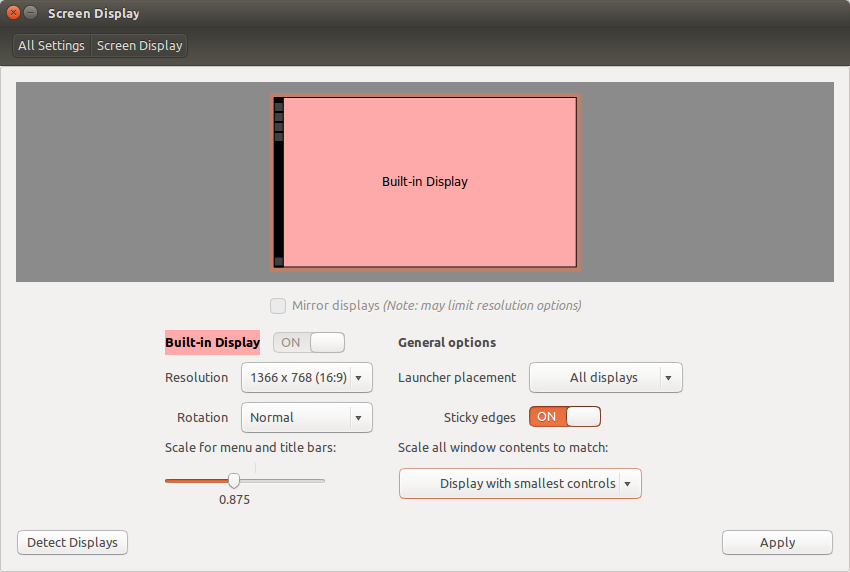 a képernyőfelbontási információkat a Beállítások ikonra kattintva találhatja meg a hordozórakétán (fogaskerék és csavarkulcs).
a képernyőfelbontási információkat a Beállítások ikonra kattintva találhatja meg a hordozórakétán (fogaskerék és csavarkulcs).
a konfigurációs beállításokon belül válassza a “képernyő megjelenítése”lehetőséget.
megjelenik a képernyő felbontása.
a képernyő felbontásának beállítása után kattintson az “Ok” gombra a WINE konfigurálásának befejezéséhez.
összefoglaló
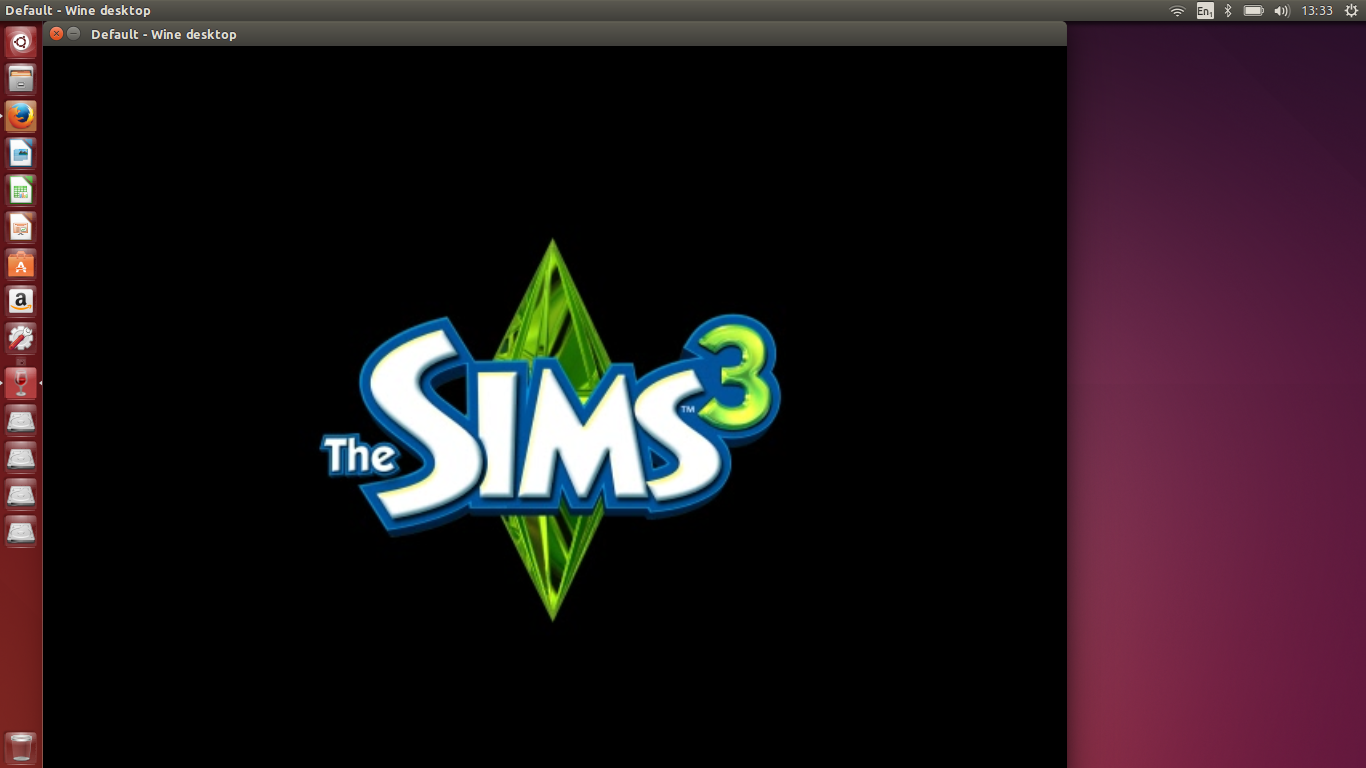
az elmúlt napokban néhányszor játszottam a játékot, és hibátlanul tudtam betölteni és menteni a játékokat, és hiba nélkül játszani.
remélem, hogy ez az útmutató segített, és köszönöm az olvasást.
egy másik nagyszerű ingyenes szerepjáték

összeálltam a GoodGame Studios-szal, hogy nagyszerű online játékokat hozzak a mindennapi Linux felhasználói weboldalra, amelyet a böngészőből lehet lejátszani.
a jó hír az, hogy a játékok mind szabadon játszhatók. A novemberi játék a GoodGame Empire.
GOODGAME EMPIRE ajánlatok:
- Legyél egy kastély ura, és fordítsd kis erődödet az egész királyság fővárosává ebben az izgalmas online stratégiai játékban.
- hozz létre egy hatalmas hadsereget, hogy megvédje birodalmadat és kiterjessze területét.
- lépj szövetségre más játékosokkal világszerte, hogy leverd ellenségeidet, és egy hatalmas birodalom egyedüli uralkodójává válj.
- harc más játékosok ellen és egy szövetségi rendszer
- a dinamikus világtérkép stratégiai csaták segítségével különböző egységek és ostrom eszközök
- az a képesség, hogy frissítse a vár számos épület
- erőforrás Előőrs biztosítása érdekében több kellék
- egy szórakoztató kampány küldetések és vonzó jutalom
